고정 헤더 영역
상세 컨텐츠
본문
컴퓨터를 사용하지 않을 때 끄는게 가장 좋겠지만 빠르게 다시 사용하기 위해서 절전모드를 사용하는 분들이 많이 계실텐데요 절전모드 상태에서 마우스만 조금 움직여도 켜지기 때문에 불편할때가 있습니다. 오늘은 윈도우 절전모드에서 자동으로 켜질 때 해결 방법을 정리해 보았습니다.
윈도우 절전모드에서 자동으로 켜질 때 해결 방법
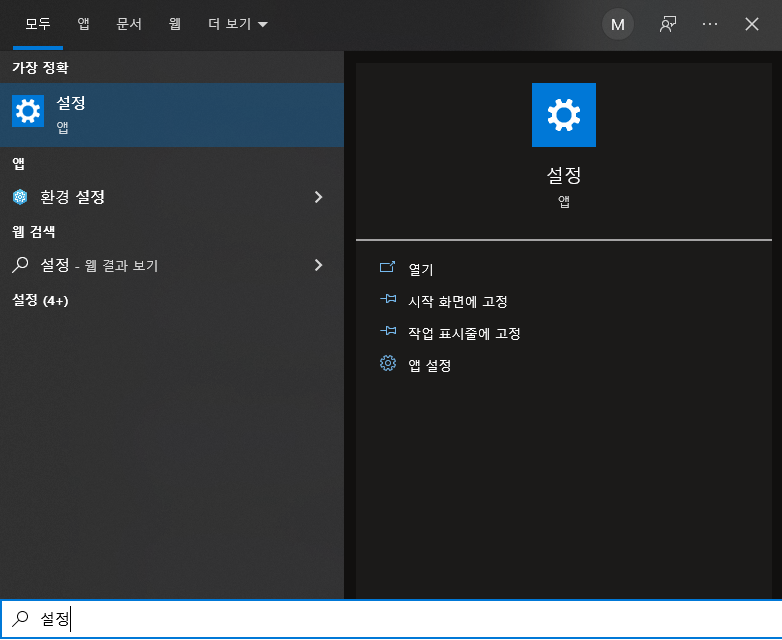
1. 설정탭에 들어간다

2. 네트워크 및 인터넷에 들어간다

3. 어댑터 옵션변경에 들어간다

4. 이더넷을 우클릭 후 속성탭에 들어가
구성버튼을 눌러준다

5. 전원 관리탭으로 들어가 대기모드 종료 체크박스를 해제한다

6. 다시 설정탭으로 돌아와 시스템으로 간다

7. 좌측탭 전원 및 절전으로 들어가서
오른쪽의 추가 전원 설정으로 들어간다

8. 절전 옵션 우측의 설정 변경을 눌러준다

9. 고급 전원 관리 옵션 설정 변경을 클릭 후
+ 절전의 하위항목인 절전모드 해제 타이머를
사용 안 함으로 바꾸고 적용을 눌러준다

10. 설정탭으로 돌아와 장치를 클릭한다

11. 좌측 마우스탭으로 들어가
추가 마우스 옵션을 클릭한 후
하드웨어창의 속성을 클릭한다

12. 설정 변경을 눌러준다

13. 전원 관리탭의 대기모드 종료 체크를 해제해준다
절전모드 자동켜짐의 원인이되는 네트워크, 타이머, 마우스 움직임을 막아버렸음
(마우스 클릭은 해제가능)
이렇게 설정한 후 키보드나 마우스 클릭으로 절전모드에서 다시 키면 됨
2024.05.24 - [분류 전체보기] - USB 포맷의 모든 것(파일 시스템, 할당 단위)
USB 포맷의 모든 것(파일 시스템, 할당 단위)
USB메모리는 누구나 사용을 하고 있는데 메모리 안에 있는 파일을 지우면서 사용하기도 하지만 파일을 다 지우고 싶을 땐 포맷을 사용합니다. 포맷을 누르면 생각보다 종류가 굉장히 많은데 기
goonggme.tistory.com





